8.4. グループ¶
管理 → グループ
管理の グループ メニューにおいて サイト管理者 は次のことができます:
- 管理者をグループに追加する
- グループを削除する
- グループカテゴリを管理する
- 大量にグループを追加および更新する
- 大量にグループメンバーシップを追加および更新する
管理の グループ メニューにおいて インスティテューション管理者 は次のことができます:
- 大量にグループを追加および更新する
- 大量にグループメンバーシップを追加および更新する
8.4.1. グループを管理する¶
管理 → グループ → グループ管理
注釈
管理グループ はサイト管理者からのみアクセスすることができます。
あなたにはサイトのグループすべての概要が表示されます。
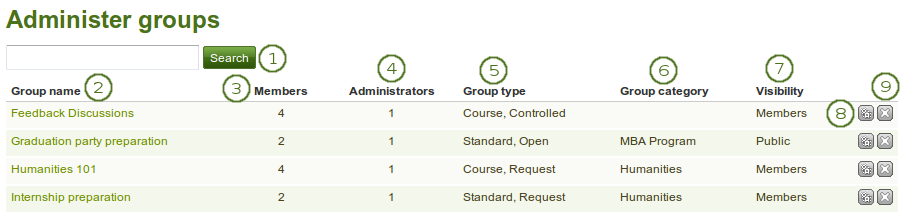
グループを管理する
- 名称またはカテゴリでグループを検索します。
- グループ名: テーブルはグループ名に応じてアルファベット順に並べ替えられます。グループホームページに簡単にアクセスできるようグループ名はリンクされています。
- メンバー: それぞれのグループのグループメンバー数です。
- 管理者: グループあたりのグループ管理者数です。
- グループタイプ: ユーザがどのようにしてこのグループに参加できるかに関する概要です。
- グループカテゴリ: このグループに関連するグループカテゴリを表示します。
- 可視性:このグループにアクセスできる人の概要です - メンバーまたはパブリック。
- グループクオータを変更する または グループ管理者を追加または削除する には 管理 ボタンをクリックしてください。
- グループを削除するには*削除*ボタン|delete|をクリックしてください。
警告
あなたがグループを削除する場合、コンテンツすべて (フォーラム投稿、ファイルおよびページ) が完全に削除され、元に戻すことはできません。
8.4.1.1. グループファイルクオータ¶
あなたは プラグイン で:ref:グループのデフォルトファイルクオータを設定することができます。これによりあなたはそれぞれのグループが利用できるファイルスペースを制限することができます。ここであなたは1グループのみのファイルクオータを更新することができます。
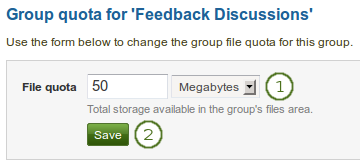
グループファイルクオータを変更する
管理者グループ ページのグループの隣にある 管理 ボタンをクリックすることにより、あなたはこのページにアクセスすることができます。
- ファイルクオータ: このグループが使用できるファイルクオータを変更します。
- あなたの変更を保存するには 保存 ボタンをクリックしてください。
8.4.1.2. 管理者を追加または削除する¶
グループ管理 ページ内のグループの隣にある 管理 ボタンをクリックすることによりグループに管理者を追加または削除します。
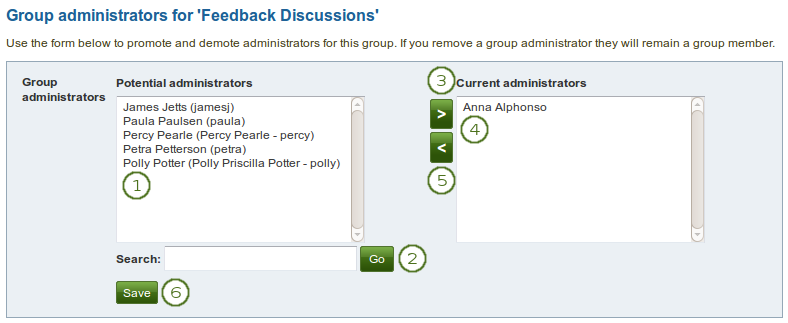
グループ管理者を追加または削除する
- 潜在的管理者: あなたがグループ管理者にしたいユーザを選択してください。あなたは「Ctrl」および「Shift」を同時にクリックすることにより複数のユーザを選択することができます。
- 検索: あなたのサイトにあまりにも多くのユーザが登録されていて、閲覧または見つけることができない場合、ここで検索することができます。
- 右矢印 ボタンをクリックすることにより潜在的なグループ管理者を右サイドの「現在の管理者」に追加してください。
- 現在の管理者: あなたが間違って既存のグループ管理者を追加したり、グループ管理者を追加してしまった場合、ユーザ名をクリックすることにより右側のリストからユーザを削除することができます。
- 左矢印 ボタン
 をクリックしてください、リストからユーザが削除されます。
をクリックしてください、リストからユーザが削除されます。 - あなたがグループ管理者にしたいメンバーすべてを選択した後、送信 ボタンをクリックしてください。
注釈
あなたは名前をダブルクリックして、別のサイドに移動することもできます。
8.4.2. グループカテゴリ¶
管理 → グループ → グループカテゴリ
注釈
グループカテゴリ はサイト管理者のみアクセスすることができます。
グループカテゴリによりあなたは マイグループ および グループを探す ページでグループを簡単にフィルタすることができるようになります。カテゴリが有効にされている場合、グループ管理者は常にグループをカテゴリに割り当てることができます。
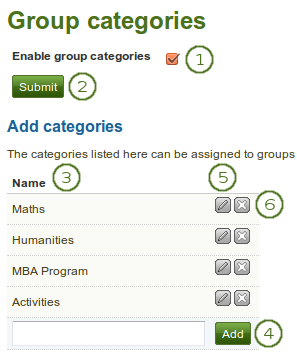
グループカテゴリを管理する
- グループカテゴリを有効にする: サイト全体のグループカテゴリを有効にするにはこのチェックボックスをチェックしてください。
- あなたの選択を保存するには 送信 ボタンをクリックしてください。
- 名称: 既存のグループカテゴリが一覧表示されます。
- 名称を入力して 追加 ボタンをクリックすることにより新しいグループカテゴリを作成することができます。
- *編集*|edit|ボタンをクリックすることにより、グループカテゴリを編集します。*更新*ボタンをクリックすることにより名称を変更します。あなたが操作を中止したい場合、*キャンセル*ボタンをクリックしてください。
- このグループカテゴリを完全に削除するには*削除*ボタン|delete|をクリックしてください。
注釈
グループカテゴリは階層的ではなくサイトの誰でも使用することができます。この機能が有効にされている場合、グループを作成したすべてのユーザはグループカテゴリを割り当てることができます。
8.4.3. CSVでグループを追加および更新する¶
管理 → グループ → CSVでグループを追加する
注釈
サイトおよびインスティテューション管理者はCSVファイルでグループを追加および更新することができます。
CSVファイルで基本情報をアップロードすることにより、あなたは一度に複数グループを作成することができます。
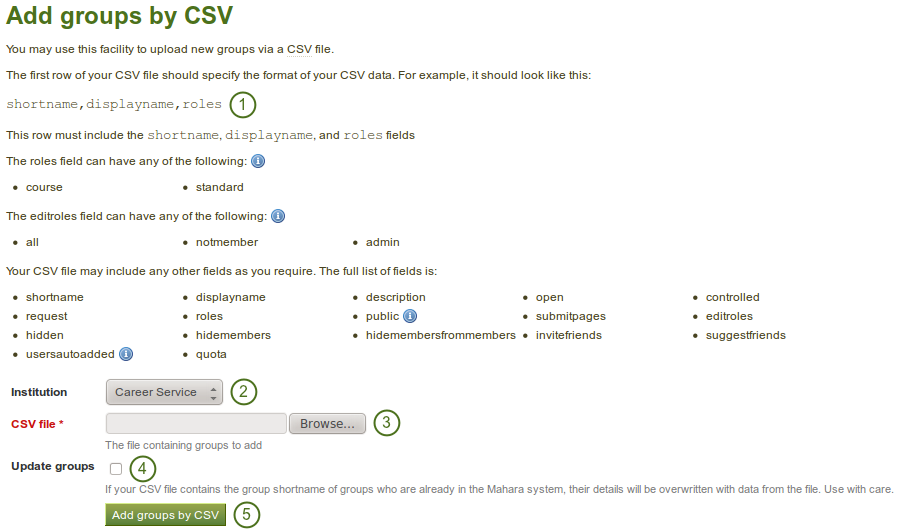
CSVでグループを追加および更新する
- 最低でもフィールド「shortname,displayname,roles」を含むCSVファイルを作成してください。
- インスティテューション: あなたがグループを作成したいインスティテューションを選択してください。これにはインスティテューション管理者がお互いのグループをオーバーライドできないようにするための内部的な管理のみの目的があります。
- CSVファイル: あなたのコンピュータからグループを含むCSVファイルを選択します。
- グループを更新する: あなたが既存のグループを更新する場合、このチェックボックスをチェックしてください。
- 変更するには CSVでグループを追加する ボタンをクリックしてください。
あなたが指定できるフィールドすべての完全なリストです:
コントロール - グループ管理者は同意なしにグループにユーザを追加することができます。メンバーはグループから離れることはできません。
説明 - このグループの目的に関する短い説明です。
表示名 - サイトに表示されるグループ名です。
editroles - You can choose which roles will be allowed to create and edit pages owned by the group. If your group contains only members and administrators, then 「Group administrators」 and 「Everyone except members」 are identical. These edit permissions will also be used by default for new group files. Permissions can be changed on individual files in the group files area.
- すべて: グループ内の全員
- メンバー以外: チュータおよび管理者の存在するコースグループのメンバーを除く全員
- admin: グループ管理者のみ
非表示 - このグループを グループを探す ページに表示したくない場合に選択してください。
hidemembers - 選択することにより、非メンバーからグループメンバーを隠します。
hidemembersfrommembers - グループ管理者以外にグループメンバーを隠すかどうか選択します。
invitefriends - グループメンバーがグループにフレンドを招待できるようにする場合、選択してください。
オープン - グループ管理者からの承認なしにユーザがグループに参加できるようにします。
パブリック - 未ログインのユーザに対して、フォーラムを含むこのグループの閲覧を許可します。
クオータ - グループのファイルクオータを設定します。
リクエスト - ユーザがグループ管理者にメンバーシップリクエストを送信できるようにします。
ロール - コースまたは標準グループを選択してください。これらのグループタイプのロールは次のとおりです:
- コース: メンバー、チューター、管理者
- 標準: メンバー、管理者
省略名 - これはデータベース内でグループ識別するために使用されます。1つの単語のみにしてください。あなたがCSVで メンバーを 追加または更新する場合にも使用されます。
submitpages - 選択することにより、このグループに送信ページを許可します。あなたがコースグループを作成した場合、この設定が自動的に選択されます。
suggestfriends - このグループに参加するようグループメンバーがフレンドに推薦を送信できるようにします。
usersautoadded - サイトの新しいユーザすべてを自動的にグループに追加するかどうか選択します。
注釈
Yes/No値を必要とするフィールドに対して、あなたはCSVファイル内で数値を設定する必要があります:
- No = 0
- Yes = 1

グループアップロードのサンプルCSVファイル
あなたのCSVファイルをスプレッドシートソフトウェアではないテキストエディタで表示する場合、上記例はこのようになります:
"shortname","displayname","roles","usersautoadded","public","hidemembersfrommembers""public","Public group","standard",0,1,1"course","Course group","course",1,0,0警告
あなたのグループを一括で変更したい場合、またはグループメンバーを一括で追加したい場合、このCSVファイルを削除しないでください。あなたがMaharaのバックエンドでデータベースを検索できない限り、グループ省略名を探すことは簡単なことではありません。
8.4.4. CSVでグループメンバーを更新する¶
管理 → グループ → CSVでグループメンバーを更新する
注釈
サイトおよびインスティテューション管理者はCSVファイルでグループメンバーを追加および更新することができます。
あなたは自分で作成したグループのメンバーをCSVファイル<groups_csv_add>を使用して簡単に更新することができます。
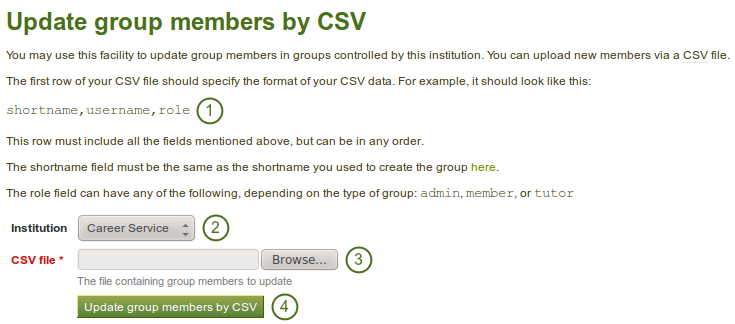
CSVでグループメンバーを更新する
- 最初の行に次のフィールドを含むCSVファイルを作成してください:
shortname,username,role。そしてグループおよびそのグループメンバーにするユーザを追加してください。あなたは :ref:`ユーザ検索 <user_search>`ページでユーザ名を確認することができます。 - インスティテューション: グループが作成されるインスティテューションを選択してください。
- CSVファイル: あなたのコンピュータからグループにマップするグループメンバーを含むCSVファイルを選択してください。
- あなたが指定したグループメンバーを追加または削除するには グループメンバーをCSVで更新する ボタンをクリックしてください。
警告
If you manually added users to a group whose members you want to update via CSV file, these users will be removed from that group when you update the group membership and do not have them listed in the CSV file. Thus, be careful once you have added users manually.
注釈
あなたがCSVで作成したグループが属するインスティテューションのグループメンバーシップのみCSVで更新することができます。他のすべてのユーザは手動で追加する必要があります。
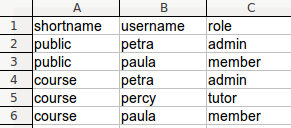
グループメンバーシップを更新するサンプルCSVファイル
あなたのCSVファイルをスプレッドシートソフトウェアではないテキストエディタで表示する場合、上記例はこのようになります:
"shortname","username","role""public","petra","admin""public","paula","member""course","petra","admin""course","percy","tutor""course","paula","member"注釈
あなたが多くのグループを持ち、簡単に全体を見失ってしまう場合、グループごとに1つのCSVファイルを作成してください。